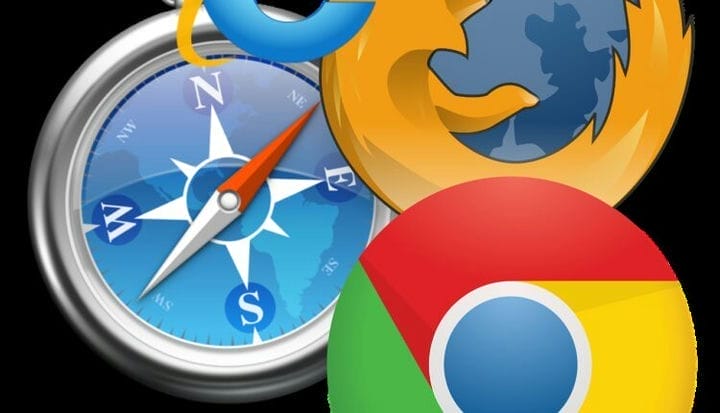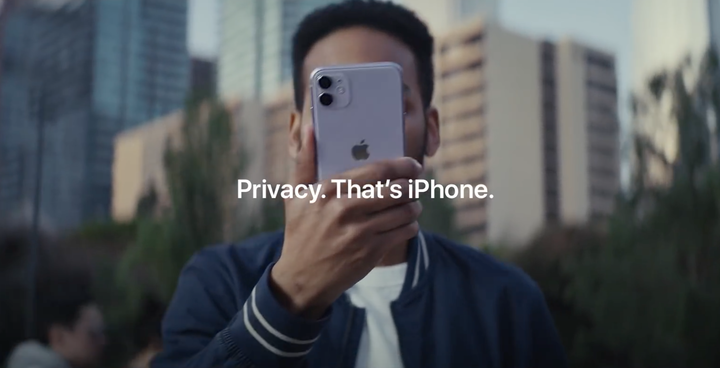Datenschutzeinstellungen, die Sie dringend in Ihrem Browser ändern müssen (Chrome, Firefox, Safari, Edge und Brave)
Ändern Sie Ihre Browsereinstellungen, um Tracker außer Sichtweite zu halten.
Der Datenschutz hat derzeit bei Browseranbietern Priorität, aber leider können sie nicht so weit gehen, wie die Benutzer es wünschen, um die Verbreitung von Trackern der Werbeindustrie im Internet zu bekämpfen. Sie können jedoch Ihre eigenen Datenschutzeinstellungen festlegen, um das Online-Tracking zu überlisten.
Nachrichten wie der Cambridge-Analytica-Facebook-Skandal bringen das Niveau des Datenschutzes positiv auf die Prioritätenliste des Silicon Valley. Mit den neuen Informationen erfahren die Nutzer, wie Unternehmen Gigabytes an Daten über Sie sammeln, wenn Sie online gehen. Was ist ihr Zweck? Die Antwort ist einfach: Erstellen Sie ein detailliertes Benutzerprofil, damit Sie genauere, anklickbare und damit profitablere Anzeigen erhalten .
Apple und Google befinden sich im Krieg um das Internet, wobei Google das interaktive Web aggressiv dazu drängt, mit nativen Apps zu konkurrieren, und Apple sich teilweise aus Sorge, dass diese neuen Funktionen die Sicherheit gefährden und Benutzer verärgern, langsamer bewegt. Der Datenschutz fügt dem Wettbewerb von Unternehmen eine weitere Dimension hinzu.
Die neue Promo von Apple unterstreicht das Engagement des Unternehmens – oder zumindest sein Image – zum Schutz der Privatsphäre der Kunden.
Apple hat den Datenschutz für alle seine Produkte, einschließlich Safari, zu einer Priorität gemacht. Für das Startup Brave hat der Datenschutz oberste Priorität, während Mozilla und Microsoft damit begonnen haben, den Datenschutz zu propagieren, um ihre Browser gegenüber Google Chrome in ein gutes Licht zu rücken. Aber die Chrome-Ingenieure stehen nicht still: Sie haben damit begonnen, die sogenannte „Privatsphäre-Sandbox” zu bauen, trotz der Abhängigkeit von Googles Einnahmen von Werbung.
Google Chrome-Update: verbesserte Tab-Verwaltung, QR-Codes und Leistungsverbesserungen.
Im neuesten Update hat Google das Laden von Seiten in Chrome um 10 % beschleunigt, die Tab-Navigation plattformübergreifend verbessert und viele coole neue Funktionen hinzugefügt.
In allen in diesem Artikel aufgeführten Browsern können Sie strengere Datenschutzeinstellungen festlegen, z. B. durch Ändern der Standardsuchmaschine. Probieren Sie DuckDuckGo aus. Obwohl die Suchergebnisse möglicherweise nicht so hilfreich oder detailliert sind wie die von Google, ist DuckDuckGo seit langem ein Favorit unter den Befürwortern des Datenschutzes, weil es sich weigert, Benutzeranfragen zu verfolgen.
Andere All-in-One-Optionen zur Verbesserung der Privatsphäre umfassen das Deaktivieren der Standortverfolgung Ihres Browsers und der Funktionen zum automatischen Ausfüllen von Suchmaschinen, das Deaktivieren des automatischen Ausfüllens von Passwörtern und das regelmäßige Löschen Ihres Browserverlaufs.
Im Folgenden finden Sie einige einfache Einstellungen, die Sie in Ihrem aktuellen Browser vornehmen können, um sich vor dem guten Teil der Werbetracker zu schützen.
Chrom
Leider gilt der weltweit beliebteste Browser als einer der am wenigsten privaten, wenn er mit den Standardeinstellungen verwendet wird. Die flexible und offene Grundlage von Chrome hat es unabhängigen Entwicklern jedoch ermöglicht, eine Vielzahl von Erweiterungen mit Fokus auf die Privatsphäre der Kunden zu veröffentlichen, um ihnen zu helfen, Tracker loszuwerden.
Klicken Sie im Chrome Web Store auf der linken Seite des Menüs auf „ Erweiterungen “ und geben Sie den Namen der gewünschten Erweiterung in die Suchleiste ein. Sobald Sie die richtige Erweiterung in den Suchergebnissen gefunden haben, klicken Sie auf die Schaltfläche „ Zu Chrome hinzufügen “. Ein Dialogfeld wird angezeigt, in dem erläutert wird, welche Berechtigungen für Ihren Browser festgelegt werden. Klicken Sie auf die Schaltfläche " Erweiterung hinzufügen ", um sie in Ihrem Browser zu installieren.
Wenn Sie Ihre Meinung ändern, können Sie Ihre Erweiterungen verwalten oder entfernen, indem Sie Chrome öffnen und rechts auf das Menü klicken. Wählen Sie dann " Weitere Tools " und dort den Reiter " Erweiterungen ". Hier können Sie auch mehr über die Erweiterung erfahren, indem Sie auf die Schaltfläche „ Weitere Informationen ” klicken.
Hier sind vier Erweiterungen, auf die Sie beim Einstieg achten sollten: Cookie Autodelete, uBlock Origin, Privacy Badger und HTTPS Everywhere.
Wenn Sie Android verwenden, funktionieren diese Erweiterungen leider nicht. Sie müssen also weiterhin die DuckDuckGo-App verwenden .
So minimieren Sie Ihren Browser-Fingerabdruck
Wenn Sie eine bestimmte Website besuchen, hinterlassen Sie viele „Spuren” über sich selbst: von der Bildschirmauflösung über die IP-Adresse bis hin zur Geolokalisierung. Die Verfolgung erfolgt im Hintergrund, ohne dass Sie es überhaupt wissen. Weitere Informationen, die Website-Eigentümer über Sie erfahren können, finden Sie unter …
]( https://exploit.media/security/kak-minimizirovat-svoi-tsifrovoi-otpiechatok-brauziera/ )
Im selben Menü in Chrome können Sie Cookies von Drittanbietern blockieren, indem Sie den Punkt „ Einstellungen ” auswählen, dann nach unten zum Abschnitt „ Datenschutz und Sicherheit ” scrollen und auf die Schaltfläche „ Cookies ” klicken. Hier sollten Sie die Option „ Cookies von Drittanbietern blockieren ” auswählen.
Safari
Standardmäßig enthält Safari ein eigenes Smart-Tracking-Präventionstool, damit Sie Datenschutzschädlingen immer einen Schritt voraus sind. Dieses Tool läuft jedoch seit seiner Veröffentlichung im Jahr 2017 nicht immer reibungslos. Google-Forscher haben festgestellt, wie Smart Tracking Prevention selbst zur Verfolgung von Benutzern verwendet werden kann, obwohl Apple dieses Problem bereits angegangen ist.
Safari 14, das im Juni angekündigt und 2020 mit dem neuen macOS Big Sur gebündelt wurde, kann Ihnen mitteilen, welche Werbetracker auf den von Ihnen besuchten Websites ausgeführt werden, und Ihnen einen 30-Tage-Bericht über bekannte Tracker geben, die identifiziert wurden Durchsuchen der Seiten. Außerdem erfahren Sie, von welchen Websites diese Tracker bezogen wurden.
Um zu überprüfen, ob die Blockierung aktiviert ist, öffnen Sie Safari und wählen Sie das Menü „ Einstellungen ” und dann „ Datenschutz “. Das Kontrollkästchen neben " Cross-Site-Tracking deaktivieren " sollte aktiviert sein. In diesem Menü können Sie Ihre Cookies auch manuell löschen. Klicken Sie auf die Schaltfläche „ Website-Daten verwalten “, um zu sehen, welche Websites ihre Tracker und Cookies in Ihrem Browser hinterlassen haben. Klicken Sie neben einem der einzelnen Tracker, die Sie entfernen möchten, auf „ Löschen ” oder löschen Sie einfach die gesamte Liste, indem Sie unten auf dem Bildschirm auf die Schaltfläche „ Alle löschen ” klicken.
Cookies sind an sich nützlich, aber für mehr Privatsphäre können Sie sie vollständig blockieren. Dies sind sowohl Drittanbieter-Cookies von Website-Herausgebern als auch Drittanbieter-Cookies von anderen Personen wie Werbetreibenden. Aktivieren Sie dazu das Kontrollkästchen „ Alle Cookies blockieren “. Apple beginnt standardmäßig damit, die meisten Cookies von Drittanbietern zu blockieren. Dies gilt für macOS Big Sur- und iOS 14-Systeme.
Wer dennoch solide Privatsphäre sucht, kann auch nützliche Erweiterungen aus dem App Store wie AdBlock Plus oder Ghostery Lite für Safari installieren .
Rand
Der Microsoft Edge-Browser enthält einige vereinfachte Datenschutz- und Tracker-Blockierungsoptionen auf seinem Bildschirm „Tracker-Verhinderung”. In Edge wählt der Benutzer das Drei-Punkte-Menüsymbol in der oberen rechten Ecke aus und öffnet „ Einstellungen “. Im links erscheinenden Menü sollte er auf „ Datenschutz und Dienste ” klicken.
Ihnen werden drei Optionen zur Auswahl angeboten: Basic, Balanced und Strict. Standardmäßig verwendet Edge ausgewogene Sicherheitseinstellungen, um Tracker von Websites zu blockieren, die Sie noch nicht besucht haben. Ebenso können strenge Edge-Einstellungen das Verhalten einiger Websites beeinflussen und eine große Anzahl von Trackern blockieren. Selbst eine grundlegende Einrichtung blockiert Tracker, die für Kryptomining und Fingerabdrücke verwendet werden.
Feuerfuchs
Die standardmäßigen Datenschutzeinstellungen von Firefox sind sicherer als die von Chrome und Edge. Der Browser hat auch mehr Datenschutzoptionen, wenn er richtig gehandhabt wird.
Wählen Sie im Hauptmenü von Firefox „ Einstellungen “. Sobald sich das Einstellungsfenster öffnet, klicken Sie auf die Schaltfläche „ Datenschutz und Sicherheit “. Hier können Sie aus drei Optionen wählen: Standard, Strikt und Benutzerdefiniert. Der Standard, die Standardeinstellung von Firefox, blockiert private Fenster-Tracker, Tracking-Cookies von Drittanbietern und Cryptominer. Strenge Einstellungen können einige Websites beschädigen, aber sie blockieren alles, was im Standardmodus blockiert ist, sowie Fingerabdrücke und Tracker.
Um die neuen Tracking-Einstellungen anzuwenden, nachdem Sie eine Datenschutzstufe ausgewählt haben, klicken Sie auf die angezeigte Schaltfläche Alle Tabs neu laden .
Tapfer
Wenn es um Anti-Tracking-Tools geht, bleiben die neuesten Datenschutz-Updates von Safari immer noch hinter den meisten der im Brave-Browser zu findenden zurück. Standardmäßig blockiert Brave alle Anzeigen, Tracker, Cookies von Drittanbietern und Fingerabdrücke von Drittanbietern, während es weiterhin eine atemberaubende Geschwindigkeit beibehält. Brave bietet auch einen integrierten Tor-Modus für privates Surfen, einen superstarken Lock-Tracker und die Hinzufügung eines integrierten VPN für iOS-Benutzer.
Wählen Sie im Hauptmenü von Brave die Option „ Einstellungen “, um das Einstellungsfeld auf der linken Seite zu öffnen. Wählen Sie „ Schilde “, um die Liste der Datenschutzoptionen auf der rechten Seite des Bildschirms anzuzeigen. Indem Sie auf erweiterte Einstellungen klicken, können Sie angeben, welche Arten von Trackern Sie blockieren möchten. Wenn Sie im Menü nach unten scrollen, können Sie auch Anmeldeschaltflächen und eingebettete Inhalte von Facebook, Twitter, Google und LinkedIn blockieren. Erkunden Sie für noch mehr Schutz die erweiterten Einstellungen auf der linken Seite, indem Sie das Menü „ Datenschutz und Sicherheit ” auswählen.